こんな疑問を解消します!
- MT4でおすすめのインジケーターは?
- おすすめインジケーターの使い方は?
- MT4でインジケーターの追加や削除の方法は?
MT4は多くのFXトレーダーたちから選ばれている取引・分析用のプラットフォームです。
様々なインジケーターや描画ツールが搭載されていて、精度の高いチャート分析を実現してくれます。
この記事では、そんなMT4で利用できるおすすめインジケーターの種類や使い方などを詳しく紹介していきます。
MT4とインジケーターに関する基礎知識
これからFXを始める方の中には「何のためにMT4を使うの?」「そもそもインジケーターってなに?」という疑問を持つ方も少なくないはずです。
そこで、まずは初心者向けにMT4の基本概要やインジケーターの意味などを解説していきましょう。
先におすすめインジケーターを知りたい人は、記事後半「MT4でおすすめインジケーターと使い方」をご覧ください。
MT4とは

MT4とはメタクオーツ社が開発したFX専用の取引チャートツールです。海外FXの場合はこのMT4を取引ツールとして採用している会社が多く、結果として世界中のトレーダーが利用する形となっています。
そんなMT4の特徴は「チャート分析機能」に優れているところです。デフォルトの状態でも様々なインジケーターを使えますが、ネット上に出回っている外部のインジケーターを新しく追加することもできます。
MT4とは
- メタクオーツ社が開発した「無料」のFX取引チャートツール
- MT4対応のFX会社であればMT4上でトレードができる
- チャート分析機能に優れている
- インジケーターの追加やカスタムが自由自在
- 自動売買ソフトを組み込むことも可能
MT4のダウンロード方法については、以下の記事をご覧ください。
一緒に読みたい
-

【MT4とは?】ダウンロード方法や使い方を初心者向けに解説
続きを見る
インジケーターとは
インジケーターとはFXのチャート分析に使われる「指標」のことです。
FXではこのインジケーターは為替のチャート上(もしくはチャート下部)に表示させて今後の値動きを予測していくわけですが、これを「テクニカル分析」と呼びます。
各インジケーターには相性があり、いくつかのインジケーターを組み合わせてチャート分析をおこなうことが一般的です。ただし、あまりにも多くのインジケーターを表示させると画面が見づらくなるといった弊害も出てきますので、その点は注意しなければなりません。
なお、インジケーターを使ったテクニカル分析には色々なパターンがあります。ベーシックなインジケーターの組み合わせ方から最新の手法までその数には限りがありません。
もちろんどの分析方法が正解とは決まっていないので、トレーダーたちは日々インジケーターの使い方や設定を試しながらその有効性を検証しているわけです。
| トレンド系 | オシレーター系 |
| 移動平均線・一目均衡表・ボリンジャーバンド、など | RSI・MACD・ストキャスティクス、など |
ちなみにインジケーターの種類は主に「トレンド系」と「オシレーター系」の2つに分けられます。
トレンド系は現在の価格がどちらに傾いているかを知るために使われるものが多く、トレンド相場での順張り戦略に役立てられるインジケーターです。
オシレーター系は市場での「売買の勢い」を知るために使われるインジケーターが多く、トレンドの転換点を見極めるときなどに役立ちます。
描画ツールとは
描画ツールとはチャート上に表示させるライン(線)やオブジェクト(図形など)のことです。テクニカル分析にはインジケーター以外にもこうした描画ツールを使います。
ちなみに描画ツールを使った分析方法では「トレンドライン」が有名です。
トレンドラインとは
- 上昇トレンド時は安値同士を繋いだ「上昇トレンドライン」を引く
- 下降トレンド時は高値同士を繋いだ「下降トレンドライン」を引く
- どちらもラインを超えたときには値動きが加速する可能性が高まる
| 上昇トレンド | 下降トレンド | 横ばい |
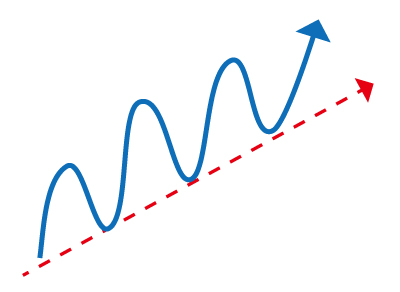 | 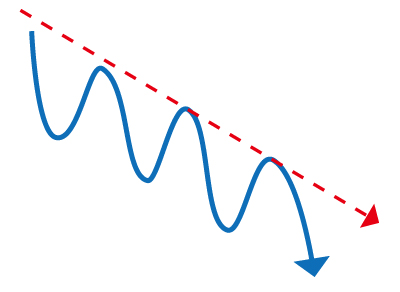 | 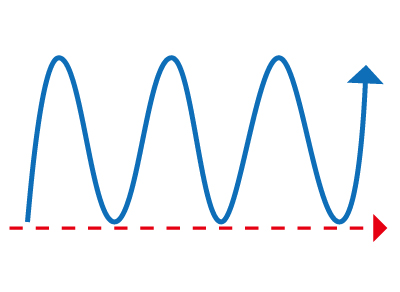 |
為替の相場は基本的に「上昇トレンド相場」「下降トレンド相場」「レンジ相場」の3つで構成されています。(大まかにはトレンド相場・レンジ相場の2つで分けられる)
トレンドラインはそのときのトレンド相場が持続するのか?それとも値動きが反転するのか?を見極める際に役立つチャート分析方法です。
たとえば上昇トレンド時に上昇トレンドラインを引いたとして、値動きがその線を下回るようなことがあれば「上昇トレンドから下降トレンド、もしくはレンジ相場に移行していくかもしれない」と予想できるわけです。
MT4にはこうしたトレンドライン以外にも様々な描画ツールが搭載されていますので、ぜひ一度使ってみてください。
MT4のおすすめインジケーターと使い方
ここからは初心者でも利用しやすいインジケーターの種類と使い方を紹介していきます。
もちろんどのインジケーターもMT4に搭載されているものなので、デフォルトの状態から使用することが可能です。
MT4のおすすめインジケーター
- 移動平均線
- ボリンジャーバンド
- 一目均衡表
- MACD
- RSI
①移動平均線
数あるインジケーターの中でも代表的なものが「移動平均線」です。移動平均線は設定した期間における「終値の平均値」をグラフ化したものとなります。

移動平均線は価格の方向性を知るためによく使われているインジケーターです。なお、単体で使うこともありますが、短期・中期・長期といった形で複数の移動平均線をチャート上に表示させることが一般的です。
ちなみに設定する期間はトレーダーのスタイルによって異なります。ただし、よく使われているのは「短期:15や21日」「中期:50や75日」「長期:100や200日」という設定です。
移動平均線の見方
- ゴールデンクロス:短期の線が長期の線を下から上へクロス (上昇トレンド発生の可能性=買い)
- デッドクロス:短期の線が長期の線を上から下へクロス状態を指す(下降トレンド発生の可能性=売り)

移動平均線は他のインジケーターをサポートする目的で使うことが多いものの、ご覧のような形で「トレンドの流れ」を把握するためにも利用されています。
②ボリンジャーバンド
ボリンジャーバンドは移動平均線と標準偏差を用いたインジケーターです。簡単に言えば「値動きの限界を知るための指標」としてよく使われています。

ボリンジャーバンドの見方
- ボリンジャーバンドには±1σ、±2σ、±3σのラインがある
- 主に使うのは±2σ
- チャート上の値動きは約96%の確率で±2σのライン内に収まる
- ±2σのラインを突き抜けた時点で逆張りエントリー
チャート上の値動きは高い確率で±2σのライン内に収まります。
仮にラインを超えたとしてもその後には値戻りが起きますので、逆張りを狙ったエントリーが可能ということです。
また、トレンドラインと組み合わせればより精度の高い分析ができるようになりますので、初心者の方もぜひ使ってみてください。
③一目均衡表
一目均衡表は日本人が開発したインジケーターで、「転換線・基準線・遅行スパン・雲」で構成されています。
市場における「買い」と「売り」の均衡をビジュアル化して、買いシグナルの「三役好転」と売りシグナルの「三役逆転」があります。

三役好転(買)の条件
- 転換線が基準線を上抜け、かつ基準線が横ばいもしくは上向き
- 遅行スパンが過去の為替レート(ローソク足)を上抜け
- 現在レートが(ローソク足)が、雲の上限を上抜け
三役逆転(売)の条件
- 転換線が基準線を下抜け、かつ基準線が横ばいもしくは下向き
- 遅行スパンが過去の為替レート(ローソク足)を下抜け
- 現在レートが(ローソク足)が、雲の下限を下抜け
また、「雲」の厚みは抵抗体や支持体にもなりますので、価格が雲に接触したら反転の可能性を予測することもできます。
④MACD
MACDはメインチャートの下部に表示されるオシレーター系のインジケーターです。
MACDと呼ばれる線とシグナルラインの2本線によって構成されています。
MACDの使い方はいくつかありますが、代表的な手法は次の通りです。

MACDの見方
- MACDがシグナルラインを下から上へ抜けたら買い
- MACDがシグナルラインを上から下へ向けたら売り
MACDは比較的精度の高いインジケーターとして知られていて、実際に多くのトレーダーがチャート分析に役立てています。
MACDの魅力は内容が分かりやすいところです。使い方や設定も難しくないので初心者向きのインジケーターと言えるでしょう。
⑤RSI
RSIは市場における売買の強弱をグラフ化したインジケーターです。
なお、こちらもメインチャートの下部に表示されるオシレーター系インジケーターとなります。

RSIの見方
- 数値が30%を下回ったら売られすぎと判断できる(買い)
- 数値が70%を超えたら買われすぎと判断できる(売り)
ご覧のようにRSIの見方はとてもシンプルです。
ただし、強いトレンドが発生している時は、RSIが30%を下回ったまま下落し続けたり、70%を上回ったまま上昇し続けたりする場合があるので、他のインジケーターと組み合わせて使うのがおすすめです。
外部インジケーターをMT4に追加する方法
それでは次に、外部のインジケーターをMT4に追加する方法を解説していきましょう。
外部のインジケーターは次のステップでMT4に導入できます。
- インジケーターをダウンロードする
- MT4のフォルダに収める
- 再起動して新規インジケーターの動作を確認する
①インジケーターをダウンロードする
外部のインジケーターをMT4に追加するときは、まず使いたいインジケーターをネット上で探してください。
ネット上には無料・有料のインジケーターがたくさん出回っています。ちなみに探すときのポイントは「MT4に対応しているかどうか」です。
使いたいインジケーターを見つけたらファイルをダウンロードして次の手順へと移っていきます。
②MT4のフォルダに収める
新しいインジケーターをダウンロードしたら、次にMT4を起動させ画面上部から「ファイル」⇒「データフォルダを開く」を選択してください。
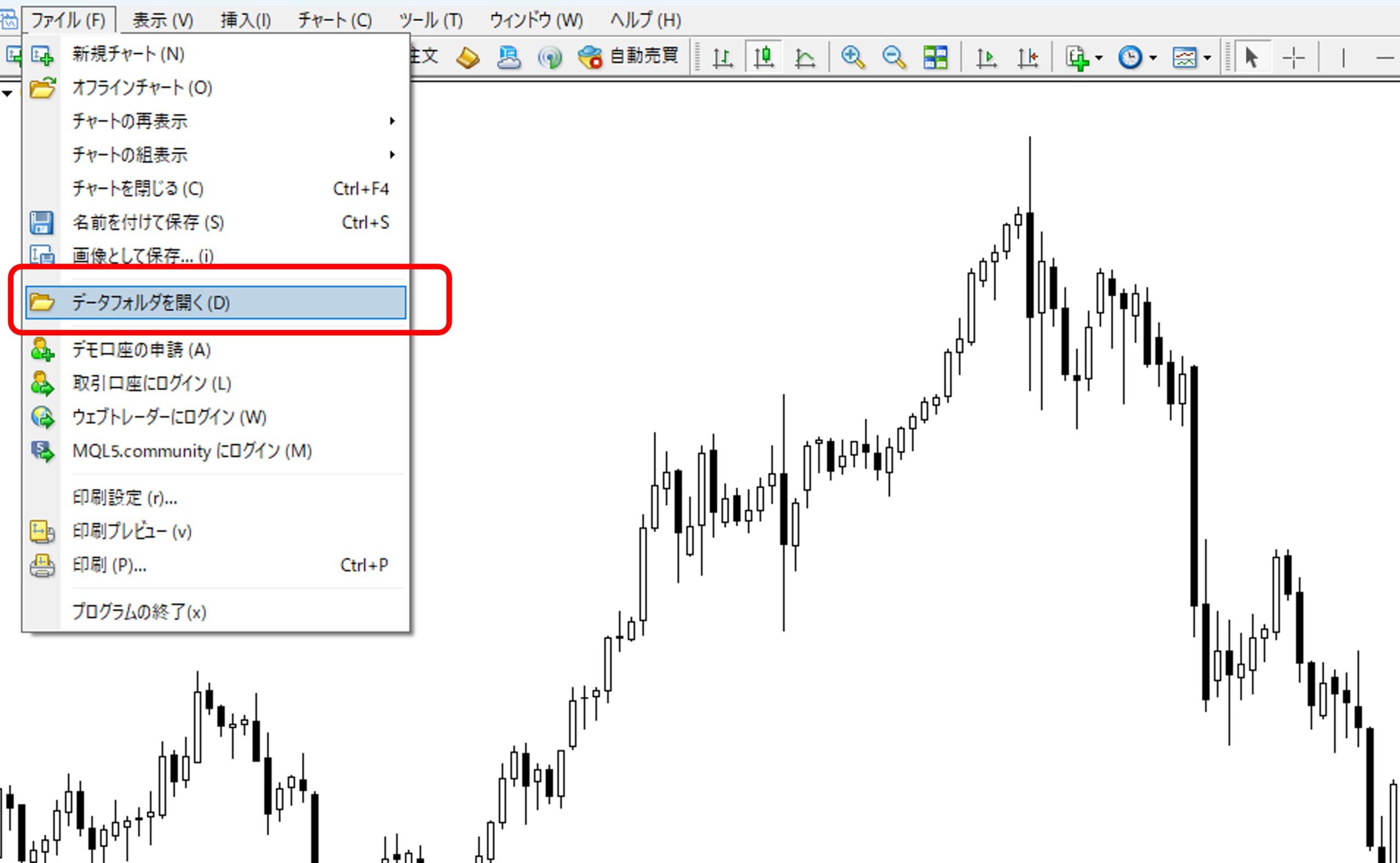
データフォルダを開いたら「MQL4」⇒「Indicator」と進んでいき、そこにダウンロードしたインジケーターのファイルを納めます。
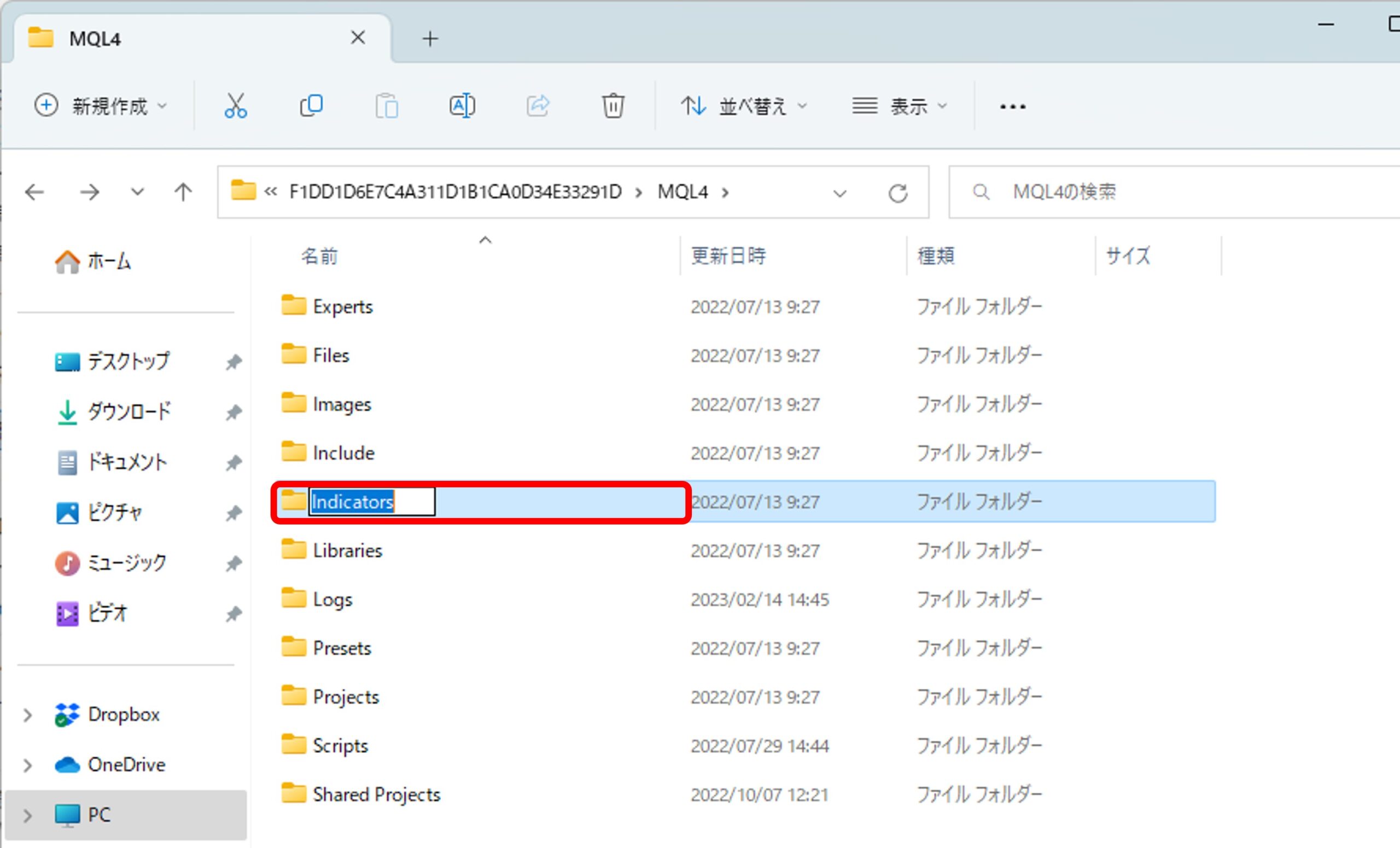
これでインジケーターの追加は終わりです。難しい手順はないので誰でも簡単にマネできると思います。
③再起動して新規インジケーターの動作を確認する
インジケーターを追加できたら一度MT4を再起動してみましょう。
再起動後、ナビゲーターウィンドウにある「インジケーター欄」に追加したインジケーター名が並んでいれば無事に追加が出来ていることになります。
MT4とインジケーターに関する疑問を解消
それでは最後にMT4とインジケーターに関する疑問を解消していきます。
MT4が使える国内FX会社は?
MT4が使える国内FX会社だと以下の3社が挙げられます。
- アヴァトレード
- OANDA証券
- FXTF
どのFX会社もMT4対応の口座が作れるので、当記事で紹介したようなインジケーターやチャート分析方法が試せます。
一緒に読みたい
-

MT4対応のおすすめ国内FX会社3選!オススメ理由とQ&A
続きを見る
追加しておいた方が良いインジケーターは?
MT4をインストールした後、最初に追加しておきたいのは「日本時間表示」ができるインジケーターです。
MT4のメインチャート下部に表示されている時間は日本時間と異なります。そのため、日本語時間を表示できるインジケーターを入れておくと便利です。
ちなみに外部インジケーターとしては「JPN_Time_SubZero」などの名前が挙げられますが、先ほど紹介したOANDA証券やFXTFには独自の日本時間表示インジケーターが用意されています。
そちらを利用すれば簡単に日本時間を表示できるので、ぜひ使ってみてください。
MT4に表示されているインジケーターを削除する場合は?
一度表示させたインジケーターを削除する手順は以下の通りです。
- チャート上で右クリック⇒「表示中のインジケーター」を選択
- 削除したいインジケーターにチェックを入れる
- 「削除」を実行
これで不要なインジケーターを削除できますので参考にしてみてください。
別のFX会社のMT4にログインするとインジケーターはどうなる?
別のFX会社のMT4にログインすると、インジケーターは新しく設定しなおす必要があります。
MT4の仕組みを簡単に説明しますが、たとえばMT4に対応するA社で口座開設をするとA社からMT4にログインするための「口座番号(ID)」が与えられます。
また、同時に取引用のサーバーも指定されますが、この情報を使ってMT4にログインすると「A社の取引条件」がチャート画面に反映されます。
次にMT4対応のB社でも口座開設をおこなったと仮定しましょう。そうするとB社からも独自の「口座番号(ID)」が送られてきます。先ほどと同じようにログインすれば、今度はB社の取引条件や口座残高がMT4に反映されるわけです。
MT4でおすすめインジケーターのまとめ
MT4で使えるインジケーターの種類やその使い方などを紹介してきました。
おすすめのインジケーターは、移動平均線・ボリンジャーバンド・一目均衡表・MACD・RSIです。
MT4は世界中のトレーダーが利用しているFX用の取引プラットフォームですが、ご覧いただいたように高精度なチャート分析もできます。
初心者の方は当記事で紹介した5つのおすすめインジケーターを使ってテクニカル分析の勉強を始めてみましょう。




